Cum să configurați anunțurile Facebook Messenger: Social Media Examiner
Reclame Pe Facebook Facebook Messenger Facebook / / September 24, 2020
 Doriți să ajungeți la mai mulți clienți și potențiali clienți utilizând Facebook Messenger?
Doriți să ajungeți la mai mulți clienți și potențiali clienți utilizând Facebook Messenger?
Ați încercat reclame Messenger?
Anunțurile Messenger se afișează în aplicația Messenger în fila Acasă, crescând probabilitatea ca oamenii să interacționeze cu afacerea dvs.
În acest articol, veți descoperiți cum să configurați un anunț Messenger.
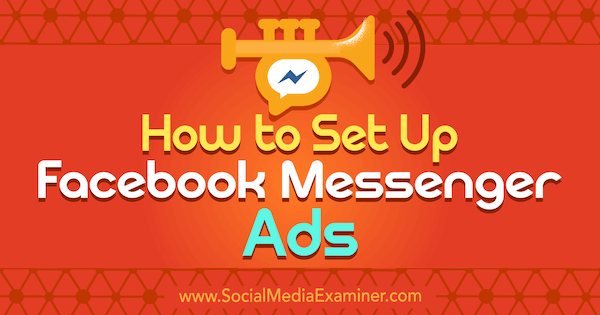
Ce sunt reclamele la domiciliu Messenger?
Spre deosebire de mesajele sponsorizate, care necesită să aveți o implicare anterioară cu utilizatorii pe care îi vizați, anunțurile de acasă Messenger vă permit să vizați audiențe reci din fila Acasă a aplicației Messenger.
Facebook lansează Opțiunea de plasare Messenger Home pentru agenții de publicitate la nivel global.
Iată cum să configurați un anunț pe ecranul de pornire Facebook Messenger.
# 1: Alegeți obiectivul campaniei
Pentru a incepe, deschideți Facebook Ads Manager și selectați obiectivul campaniei. Pentru anunțurile de pe ecranul de pornire Messenger, trebuie alegeți traficul sau conversiileobiectiv.
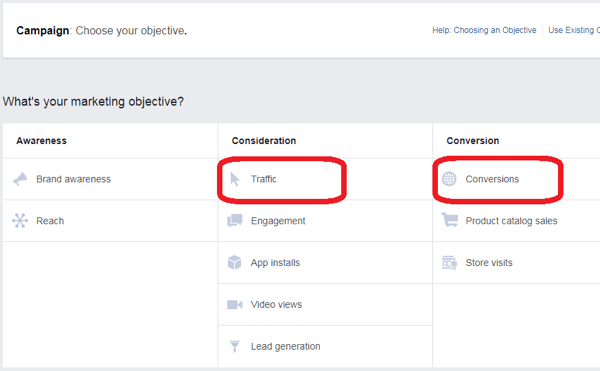
Dacă ați ales Conversii, selectați fie a eveniment standard sau conversie personalizată, în funcție de obiectivul tău.
De exemplu, dacă vizați un public cu trafic rece, puteți alege evenimentul Vizualizare conținut, așa cum se arată mai jos. Măsurarea conversiilor pentru vizualizarea conținutului vă ajută să acordați o valoare anunțurilor pentru creșterea gradului de cunoaștere a mărcii, spre deosebire de măsurarea rentabilității investiției pentru anunțurile care generează clienți potențiali sau vând un produs sau serviciu.
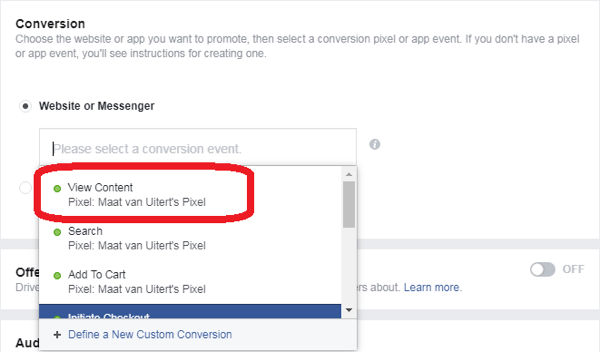
# 2: Selectați un public țintă
Anterior, Anunțuri Messenger nu v-a permis să vizați publicul salvat. Cu anunțurile de pe ecranul de pornire Messenger, puteți creați un public nou sau alegeți un sau salvat anterior public asemănător pentru a viza. La vizează traficul rece, ai face excludeți orice public personalizat pe care l-ai creat.
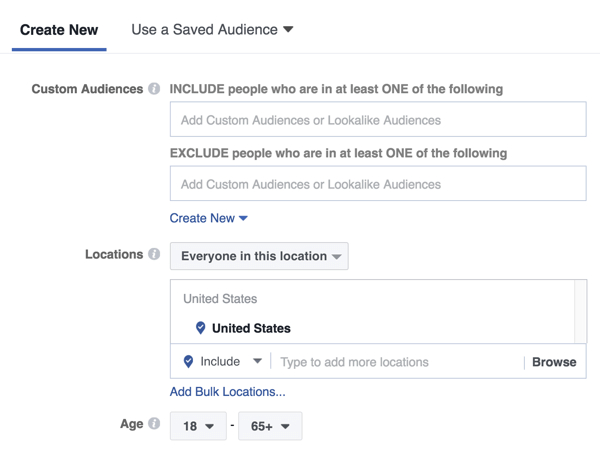
# 3: alegeți destinațiile de plasare ale anunțurilor
Plasarea anunțului determină unde va fi difuzat anunțul publicului pe care l-ați selectat. Selectați butonul de opțiune Editați destinațiile de plasare și alegeți destinațiile de plasare. Pentru anunțurile de pe ecranul de pornire Messenger, puteți faceți publicitate în fluxurile de pe Facebook și Instagram, precum și în fila de acasă Messenger. Toate celelalte destinații de plasare ar trebui să fie debifate.
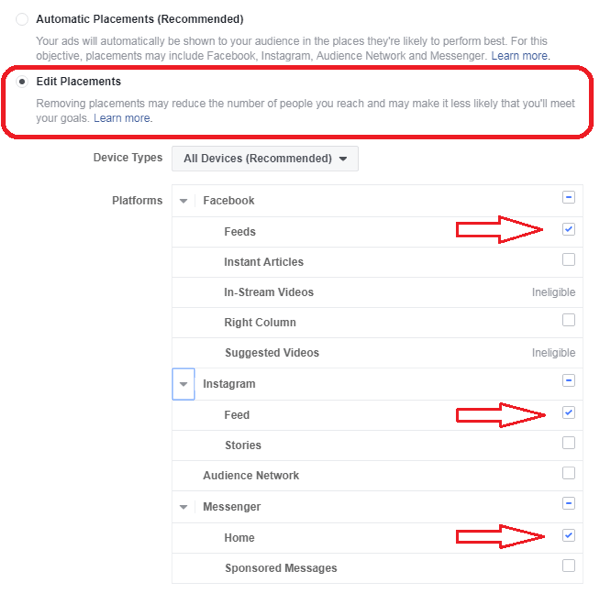
Dacă selectați orice alt tip de destinație de plasare, veți primi un mesaj de eroare.
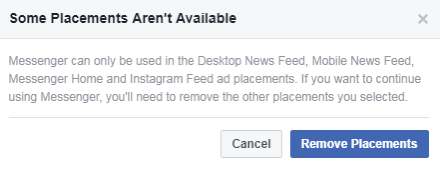
După ce selectați destinația de plasare, alege-ți bugetulșiprograma.
# 4: Creați-vă anunțul
Acum sunteți gata să creați anunțul în sine. Primul, alegeți pagina de Facebook din care doriți să fie livrat anunțul dvs.. Apoi selectați un format de anunț (Carusel, Single Image, Single Video, sau Slideshow) care determină modul în care va arăta anunțul în fluxurile Facebook și Instagram.
În secțiunea Link-uri, alegeți una dintre cele două opțiuni de destinație:
Obțineți instruire în marketing YouTube - online!

Doriți să vă îmbunătățiți implicarea și vânzările cu YouTube? Apoi, alăturați-vă celei mai mari și mai bune adunări de experți în marketing YouTube, pe măsură ce împărtășesc strategiile lor dovedite. Veți primi instrucțiuni live pas cu pas axate pe Strategia YouTube, crearea de videoclipuri și anunțurile YouTube. Deveniți eroul de marketing YouTube pentru compania și clienții dvs. pe măsură ce implementați strategii care obțin rezultate dovedite. Acesta este un eveniment de instruire online live de la prietenii dvs. de la Social Media Examiner.
CLICK AICI PENTRU DETALII - VÂNZAREA ÎNCHEIE 22 SEPTEMBRIE!- Dacă scopul anunțului dvs. este de a conduce trafic către o pagină de destinație, selectați adresa URL a site-ului web și introduceți adresa URL a paginii de destinație. Această pagină web va apărea într-un browser Messenger atunci când utilizatorii fac clic pe anunțul dvs.
- Dacă obiectivul dvs. este să începeți o conversație în Messenger (așa cum o face un anunț cu mesaj sponsorizat), selectați opțiunea Messenger.
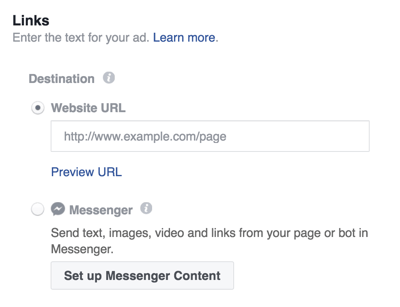
Următor →, completați titlul, textul și descrierea linkului pentru fluxul de știri (nu este prezentat mai jos). Previzualizarea fluxului de știri pentru desktop din dreapta arată cum va arăta anunțul dvs. pe desktop.
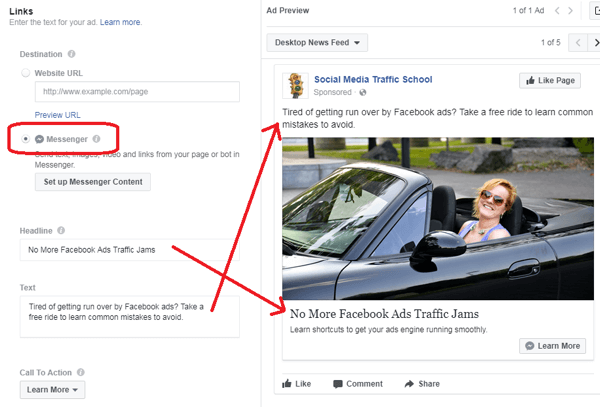
daca tu alegeți adresa URL a site-ului ca destinație, finalizați configurarea anunțului și apoi plasează comanda.
daca tu alegeți Messenger ca destinație, faceți clic pe Configurare conținut Messenger la creați mesajul care va fi afișat în interiorul conversației Messenger. Citiți mai departe pentru a afla cum să vă configurați conținutul.
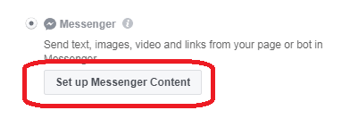
# 5: Configurați conținutul Messenger
După ce faceți clic pe Configurare conținut Messenger, creați următoarea parte a anunțului fie în fila Creație rapidă, fie în fila Creație JSON (JavaScript Object Notation).
Fila JSON necesită acest lucru modificați codul sau lipiți codul dintr-un program automat de chatbot terță parte precum Chatfuel sau ManyChat. Acest articol vă arată cum să faceți acest lucru utilizați fila Creație rapidă, care nu necesită codificare sau an chatbot automat de la software-ul terților.
Pentru consistență, utilizați același text în Messenger pentru utilizatorii care dau clic din fluxul de știri sau aleg textul coeziv cu textul fluxului de știri. Rețineți că unii oameni vor vedea mesajul dvs. pentru prima dată în Messenger, deci nu presupuneți că toată lumea va vedea mai întâi versiunea fluxului de știri.
Poate doriți include un salut și aici (deoarece acesta este un mesaj privat) și faceți textul mai conversațional. De asemenea, aveți opțiunea de a alege o imagine nouă, dacă doriți.
Exemplul de mai jos folosește aceeași imagine ca versiunea de feed de știri a anunțului, dar face textul puțin mai conversațional.
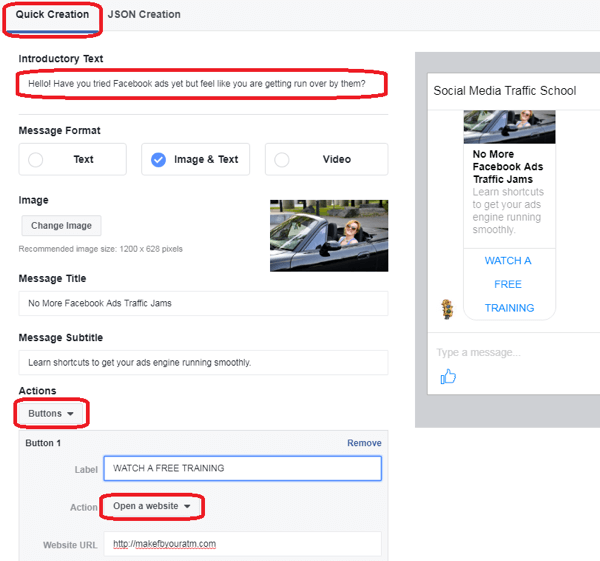
Din lista derulantă Acțiuni, alegeți Butoane sau Răspunsuri rapide ca îndemn la acțiune. Exemplul de mai jos creează un buton care va trimite utilizatorii către un videoclip de pe un site web.
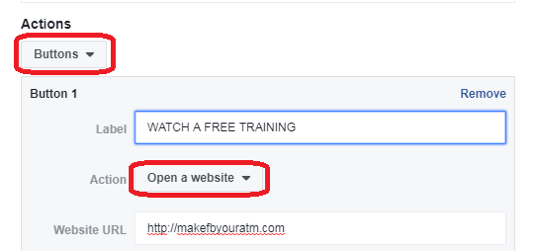
Dacă alegeți Răspunsuri rapide în loc de Butoane ca apel la acțiune, codarea este necesară pentru a trimite un mesaj pe baza răspunsului pe care îl alege utilizatorul din chat-robotul automat. Puteți codifica acest lucru în fila JSON sau îl puteți lipi dintr-un chatbot terță parte. Rețineți că, dacă selectați Răspunsuri rapide și completați spațiile libere, secțiunea Butoane va dispărea când reveniți la ea.
În partea de jos a filei Creație rapidă, faceți clic pe Previzualizare în aplicația Messenger pentru a vedea o previzualizare a mesajului în aplicația Messenger de pe dispozitivul mobil sau pe Messenger.com de pe desktop.

Iată o previzualizare a mesajului pe care utilizatorii îl vor vedea în Messenger atunci când fac clic pe anunț:
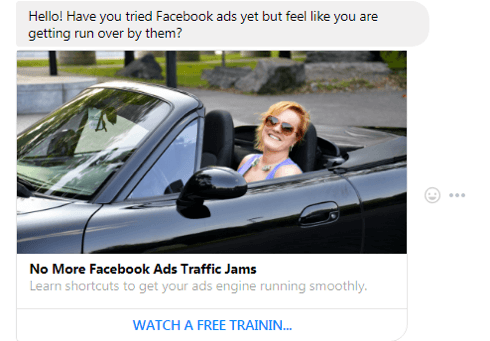
Când sunteți mulțumit de conținutul dvs. Messenger, faceți clic pe Gata în colțul din dreapta jos al filei Creație rapidă. Apoi consultați detaliile rezumate ale anunțului și plasați-vă anunțul.
Vrei mai multe de genul asta? Explorează Facebook Ads pentru afaceri!
Concluzie
Pe măsură ce Facebook continuă să aducă îmbunătățiri instrumentelor lor de publicitate, vă puteți conecta mai ușor cu potențialii și clienții existenți. Anunțurile din fila Home Messenger sunt un alt mod de a ajunge la publicul țintă de pe dispozitivele lor mobile.
Tu ce crezi? Ați încercat să creați un anunț pentru ecranul de pornire Facebook Messenger? Vă rugăm să ne împărtășiți gândurile în comentariile de mai jos.


